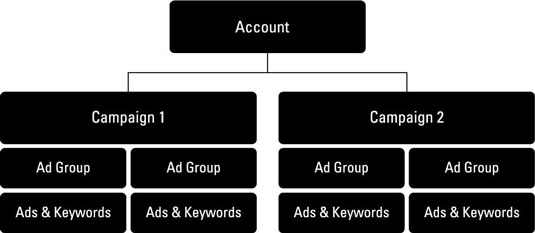Rekja tengiliði þína með Microsoft CRM
Lærðu hvernig Microsoft CRM getur hjálpað þér að stjórna tengiliðum þínum með skilvirkum hætti.
Ef þú átt eða kaupir lista og ætlar að liðin þín fylgi öllum færslunum eftir geturðu flutt listann inn í Salesforce sem leiðarfærslur og tengt færslurnar sjálfkrafa við herferð. Hér finnur þú hvernig á að velja lista á tölvunni þinni til að flytja inn, fjöldatengja ýmsa eiginleika við listann (svo sem leiðauppsprettu eða herferð), framkvæma innflutninginn og sannreyna að stillingarnar þínar hafi náðst.
Fylgdu þessum skrefum til að flytja inn lista og heimfæra hann við herferð:
Á herferðarskránni skaltu smella á Ítarleg uppsetning hnappinn, ganga úr skugga um að meðlimastöður séu réttar og fara síðan aftur í herferðarfærsluna með því að smella á Til baka hnappinn í vafranum þínum.
Smelltu á hnappinn Stjórna meðlimum. Fellilisti birtist.
Veldu valkostinn Bæta við meðlimum - Flytja inn skrá. Innflutningshjálp herferðarmeðlima hefst.
Veldu örina sem bendir til hægri (>) við hliðina á Leads valkostinum. Þetta ræsir innflutningshjálpina. Tilgreindu hvers konar gögn þú ert að flytja inn (Leads).
Veldu hvaða tegund innflutnings þú vilt gera. Þú getur valið að bæta við nýjum færslum, uppfæra þær sem fyrir eru eða hvort tveggja. Í þessu dæmi skaltu velja Bæta við nýjum færslum. Valinn valkostur stækkar.
Ef innflutningur þinn innihélt leiðir sem gætu þegar verið í Salesforce, veldu valmöguleika fyrir vallistann Passa við forystu eftir. Þú getur staðfest fyrirliggjandi færslu með því að passa við nafn forystunnar, netfang þess eða Salesforce einstakt auðkenni.
(Valfrjálst) Notaðu fellilistann til að velja leiðaruppsprettu sem innfluttu leiðirnar verða tengdar við.
(Valfrjálst) Notaðu næsta fellilista til að velja úthlutunarreglu.
(Valfrjálst) Veljið gátreitinn Nota stillingar úthlutunarreglu til að senda tilkynningapóst til upptökueigenda. Sjálfgefið er að þessum innfluttu vísbendingum verður úthlutað til herferðarinnar sem þú varst í áður en þú kallaðir á innflutningshjálpina.
(Valfrjálst) Veldu gátreitinn Kveikja á vinnuflæðisreglum og -ferlum ef þú vilt að vinnuflæðisreglur og -ferli komi inn á þessar færslur.
Undirbúðu skrána þína, fylgdu leiðbeiningunum sem töframaðurinn gefur þér. Þú getur bætt við og fyllt út dálk fyrir meðlimastöðu nema allar færslur noti sjálfgefna meðlimastöðu. EÐA bættu við og fylltu út dálk fyrir aðaleiganda nema þú sért eigandinn eða að þú sért að beita reglum um úthlutun forystu. Vistaðu skrána á .csv sniði á tölvunni þinni.
Í hjálpinni skaltu smella á hvaða tegund af .csv skrá þú vilt hlaða upp. Velja skrá valmynd birtist. Skildu eftir Character Code valkostinn eins og hann er.
Finndu skrána þína og smelltu á Opna. Valmyndin lokar og skráarnafnið birtist í reitnum.
Þegar þú ert búinn skaltu smella á Next. Breyta kortlagningarskref töframannsins birtist, þar sem þú staðfestir vörpun Salesforce reitsins í réttan dálk í skránni sem þú hlaðið upp.
Kortleggðu reitina með því að bera saman línurnar í dálknum Kortlagt Salesforce Object við samsvarandi CSV-hausdálk. Salesforce mun reyna að gera sjálfvirka kortlagningu til að reyna að spara þér tíma. Ef vörpun er röng, smelltu á Breyta í dálkinum Breyta fyrir línuna sem þú vilt laga. Ef röð var alls ekki varpað sjálfkrafa, smelltu á Kort í dálkinum Breyta til að koma á vörpunni sjálfur. Sprettigluggi birtist sem sýnir reiti Leads. Veldu reit til að staðfesta að þú viljir að reitinn sé kortlagður með samsvarandi .csv haus og smelltu á Kort.
Þegar þú ert búinn skaltu smella á Next. Skrefið Skoða og hefja innflutning í hjálpinni birtist.
Skoðaðu og staðfestu val þitt, hversu marga reiti þú hefur kortlagt og hversu marga reiti á .csv-skránni sem þú hefur ekki kortlagt. Þegar þú ert búinn skaltu smella á Start Import hnappinn. Staðfestingargluggi birtist. Vegna þess að stórar skrár geta tekið smá tíma færðu tölvupóst þegar innflutningi lýkur. Nýju herferðarmeðlimir þínir munu birtast undir herferðarskránni þinni, sem þú hefur aðgang að á flipanum Herferð.
Lærðu hvernig Microsoft CRM getur hjálpað þér að stjórna tengiliðum þínum með skilvirkum hætti.
Lærðu hvernig á að nýta arðsemisskýrslur í sjálfvirkni markaðssetningu til að meta árangur markaðsherferða.
Notkun efnisskráa í Salesforce getur verið gagnleg leið til að skipuleggja mikið magn upplýsinga. Eftir að þú hefur lagt efni til efnis gætirðu þurft að uppfæra upplýsingar þess í Salesforce eða finna það til síðari nota. Haltu áfram að lesa til að komast að því hvernig á að framkvæma þessi verkefni. Efni breytt Leitaðu að og farðu í […]
Árið 1950 voru aðeins fimm markaðsrásir til: munn til munns, beinpósts, prentunar, sjónvarps og útvarps. Nú eru fleiri markaðsrásir sem nýta sjálfvirkni markaðssetningar, þar á meðal vefnámskeið, sýndarheimar, wikis, greidd leit og svo margt fleira. Að ákveða hverja á að nota getur verið dálítið vandasamt og að stjórna öllum þessum rásum getur bætt enn meira […]
Að fylgjast með Twitter þátttöku sem hluti af sjálfvirkni markaðssetningar þinnar getur verið mjög gagnlegt við að fylgjast með skilvirkni Twitter markaðsstarfs þíns. Hér eru nokkrar leiðir til að fylgjast sérstaklega með þátttöku á Twitter: Grunn: Grunnleiðin til að fylgjast með þátttöku á Twitter og sanna gildi þeirra er að nota áfangasíðu. Lendingin […]
SugarCRM hefur þrjár útgáfur: Samfélag (ókeypis útgáfa af Sugar almennt notuð af fyrirtækjum með 1-10 notendur); Professional (almennt notað af stærri stofnunum sem vilja auka „teymi“ virkni, bætta tilvitnunar-, spá- og skýrslugetu); og Enterprise (útgáfa sem venjulega er notuð af fyrirtækjum með hundrað notendur eða fleiri). Þessi mynd ber saman eiginleika SugarCRM útgáfunnar þriggja:
Félagslegt CRM kynnir nokkrar ansi mikilvægar breytingar - skipulagslega, tæknilega og hernaðarlega - fyrir fyrirtæki, en það er ekki fyrir neitt. Félagslegt CRM endurspeglar breytingar á viðskiptaumhverfinu og getur hjálpað fyrirtækinu þínu að vera samkeppnishæft. Hér eru aðeins nokkrir helstu kostir þess að innleiða félagslega CRM stefnu: Finndu hvar viðskiptavinir þínir kjósa að hafa samskipti […]
Félagslegt CRM og félagslega viðskiptamódelið er knúið áfram af viðskiptavinum í samskiptum við vörumerkið þitt. Sem vörumerkisfulltrúi hjálpar þú þér að koma samtalinu áfram. En hvernig virkar félagslegt viðskiptamódel? Þó að hver atvinnugrein hafi afbrigði, lýsa eftirfarandi skrefum hvernig á að taka viðskiptavini þína inn í samtöl sem fyrirtækið þitt getur lært af: […]
Þjónusta við viðskiptavini er mikilvæg fyrir heilsu fyrirtækis. Fyrirtæki sem stunda félagslega þjónustu við viðskiptavini ná til viðskiptavina á samfélagsmiðlum, leita að innsýn viðskiptavina og fjárfesta í og meta samskipti við viðskiptavini. Til að halda félagslega CRM þínum og félagslegri þjónustu við viðskiptavini á réttri braut skaltu fylgja þessum bestu starfsvenjum þar sem fyrirtækið þitt tekur upp samfélagsmiðla […]
Eins og með aðra samfélagsmiðla eins og Twitter eða Facebook, þegar þú notar Chatter, samstarfsvél Salesforce, þarftu að vera viðkvæmur fyrir upplýsingum sem þú ert að birta og hvernig túlka má innihaldið. Þar sem Chatter gerir notendum kleift að vinna saman og deila uppfærslum með öðrum starfsmönnum og viðskiptavinum þarftu að vera faglegur […]